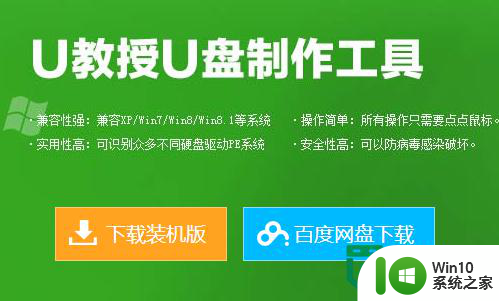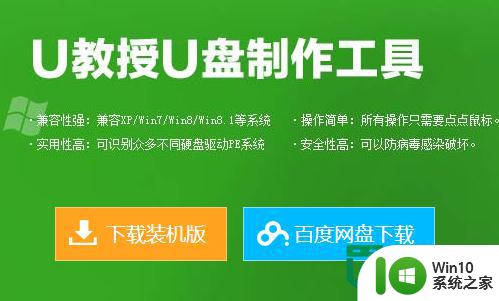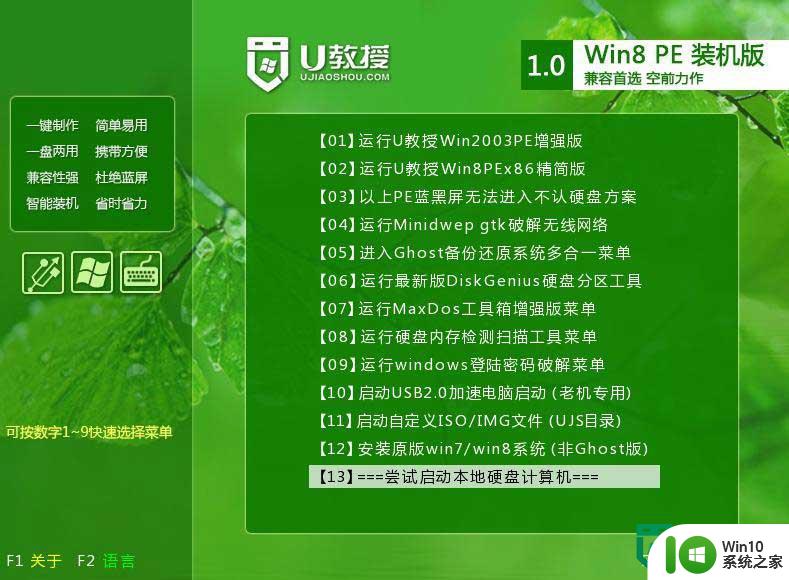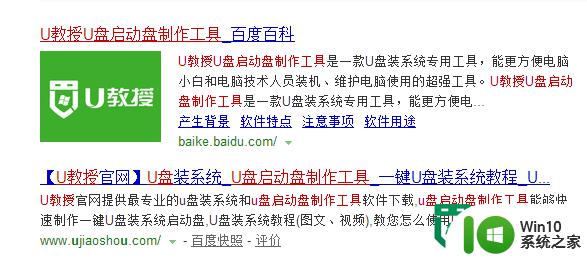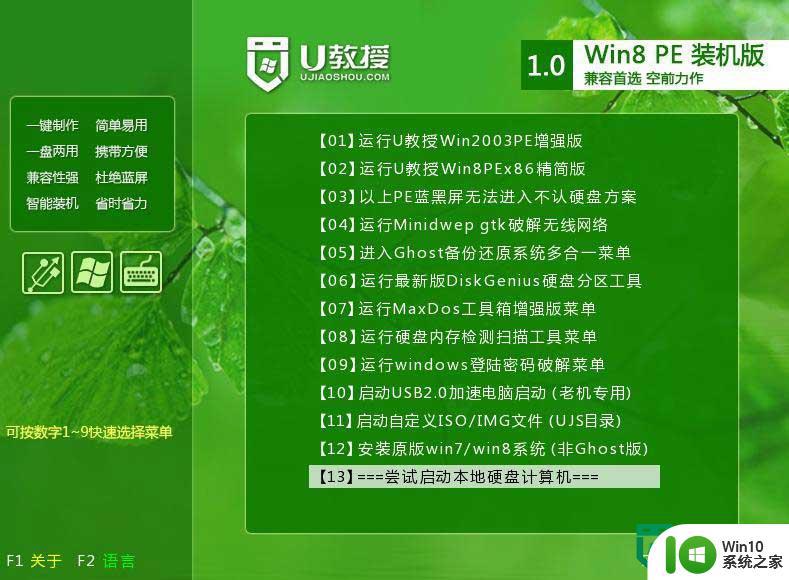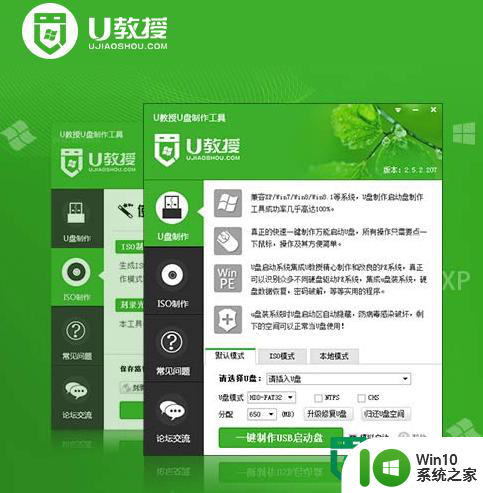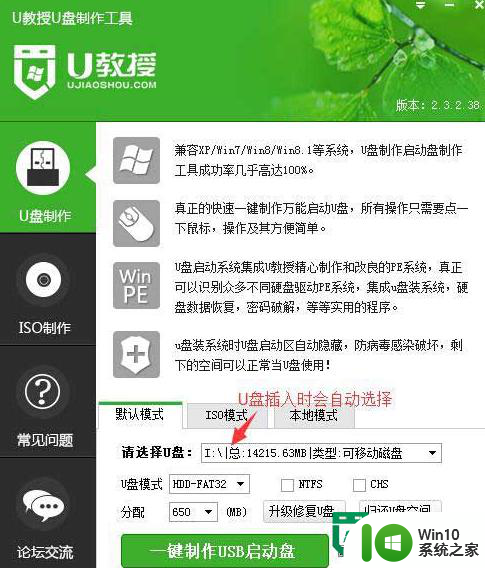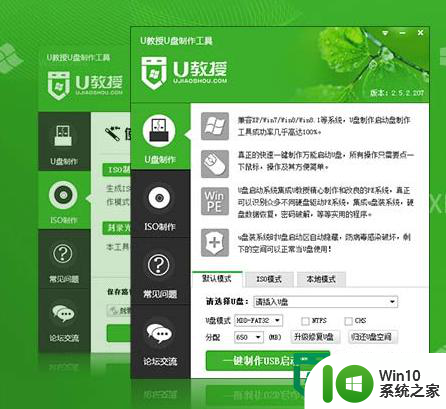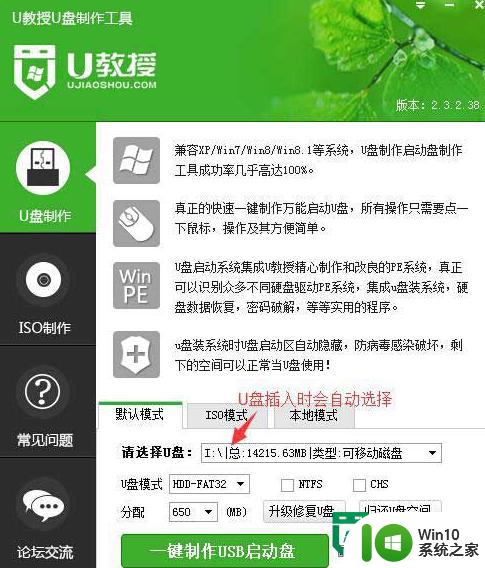方便实用的u盘启动盘制作工具介绍 u盘启动盘制作工具软件推荐
更新时间:2024-06-08 14:36:24作者:yang
现代科技发展日新月异,随之而来的是各种智能设备的不断更新换代,在日常生活中,我们经常会遇到需要使用U盘启动盘的情况,比如重装系统、修复故障等。为了方便实用,现今市面上涌现出了各种U盘启动盘制作工具,这些工具能够帮助我们轻松制作出高效的启动盘,提升工作效率。下面就让我们来介绍一些值得推荐的U盘启动盘制作工具软件。
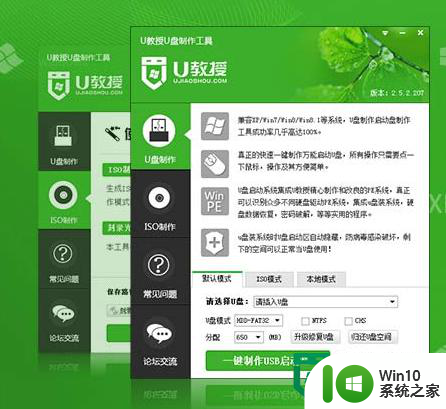
u盘启动盘制作工具软件推荐:
1、需要准备一个4G左右的u盘,然后搜索win10系统之家u盘启动盘制作工具;
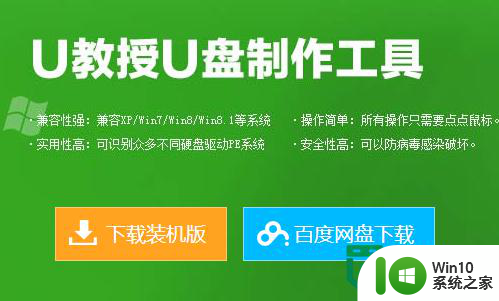
2、将u盘启动盘制作工具下载到电脑上,然后右键点击软件,选中【以管理员的身份运行】;
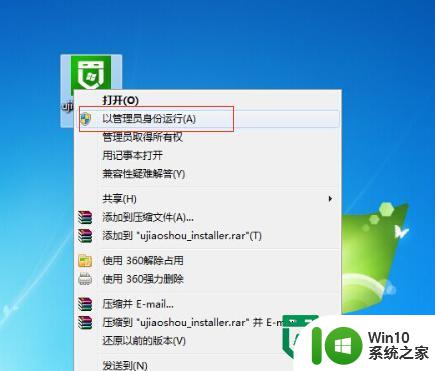
3、然后将软件安装到默认的位置,或者除移动磁盘外的其他本地磁盘;
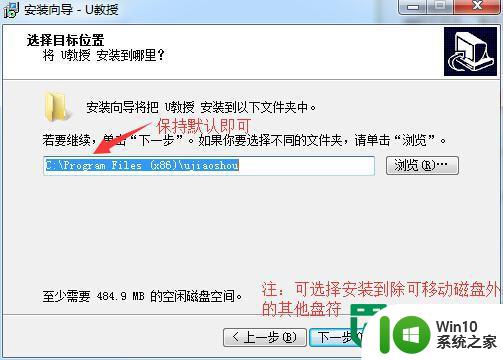
4、安装完成后双击打开u盘启动盘制作工具,然后再界面找到u盘;
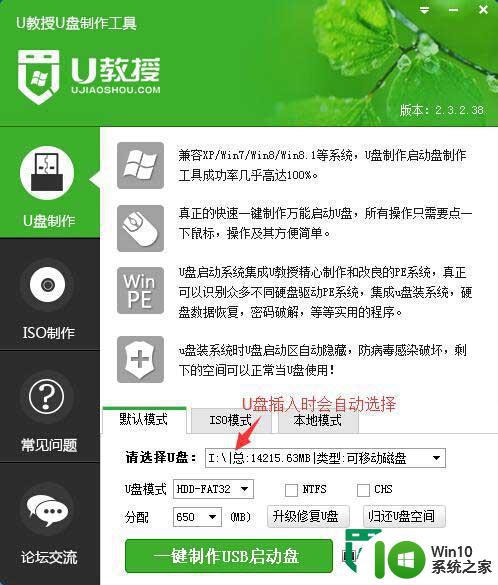
5、选好u盘启动盘的启动模式,点击【一键制作USB启动盘】;
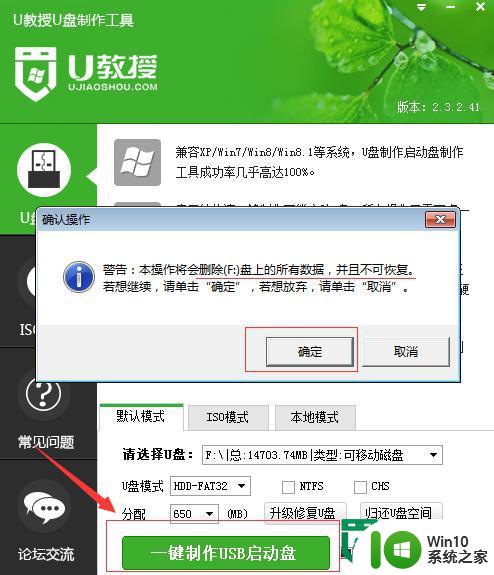
6、等待数据写入完成,系统提示u盘启动盘制作成功;
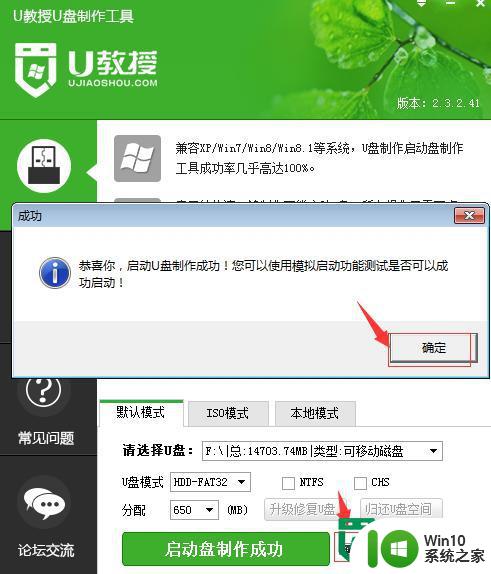
7、最后点击【模拟启动】,出现以下提示表示制作成功。
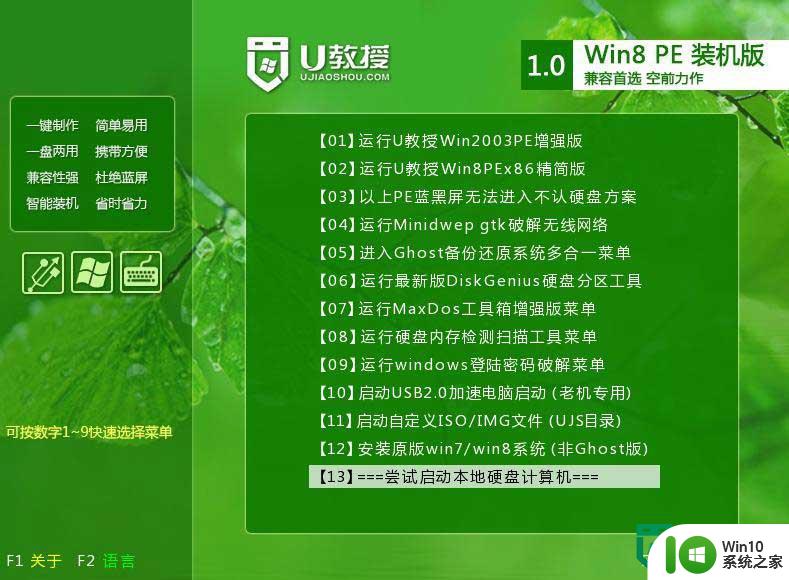
以上就是方便实用的u盘启动盘制作工具介绍的全部内容,有遇到这种情况的用户可以按照小编的方法来进行解决,希望能够帮助到大家。